Jak usunąć kalendarz na iPhonie i przywrócić je z powrotem?
Aplikacja iCal na iPhone’a to jedno z najbardziej niezawodnych narzędzi dla użytkowników iOS. Możesz używać aplikacji do tworzenia przypomnień o spotkaniach, urodzinach, rocznicach i innych ważnych wydarzeniach w Twoim życiu. Gdy ustawisz przypomnienie o wydarzeniu, aplikacja automatycznie powiadomi Cię o tym i nie będziesz już musiał przegapić żadnych ważnych spotkań.
Jedną z głównych zalet korzystania z aplikacji iCal jest to, że możesz łatwo dostosować wydarzenia w Kalendarzu, a nawet je usunąć, jeśli zostały anulowane. W tym artykule omówimy przewodnik krok po kroku dotyczący usuwania wydarzeń z kalendarza iPhone, aby wygodniej zarządzać swoim codziennym harmonogramem. Porozmawiamy również o tym, jak przywrócić przypadkowo usunięte wydarzenia z Kalendarza z powrotem na iPhone’a.
Więc bez zbędnych ceregieli zacznijmy.
- Część 1: Dlaczego powinieneś usuwać wydarzenia kalendarza z iPhone’a?
- Część 2: Jak usunąć kalendarz na iPhonie
- Część 3: Jak odzyskać usunięte wydarzenia kalendarza na iPhonie
Część 1: Dlaczego powinieneś usuwać wydarzenia kalendarza z iPhone’a?
Istnieje wiele sytuacji, w których chcesz usunąć wydarzenia/przypomnienia z aplikacji Kalendarz. Na przykład, jeśli zostałeś zaproszony na konferencję, która została odwołana, lepiej będzie usunąć wydarzenie z kalendarza.
Podobnie, jeśli zmieniasz pracę, nie będziesz potrzebować przypomnień o wszystkich spotkaniach w starym biurze. W takim przypadku możesz po prostu usunąć stare wydarzenia i zastąpić je nowymi przypomnieniami dla nowego miejsca pracy.
Innym powodem, dla którego chcesz usunąć wydarzenia z Kalendarza z iPhone’a, jest niepotrzebny spam. Gdy aplikacja Kalendarz jest zsynchronizowana z e-mailami, automatycznie tworzy niepotrzebne wydarzenia i sprawia, że aplikacja wygląda na zupełnie niezorganizowaną. Aby uniknąć takich sytuacji, dobrą strategią jest częste czyszczenie aplikacji Kalendarz przez usuwanie losowych zdarzeń. `
Część 2: Jak usunąć kalendarz na iPhonie
Edytowanie lub usuwanie wydarzeń z Kalendarza na iPhonie nie jest nauką rakietową. Dopóki masz przy sobie urządzenie, usunięcie wszystkich niepotrzebnych zdarzeń z aplikacji zajmie tylko kilka sekund. Szybko przeprowadzimy Cię krok po kroku przez procedurę usuwania Kalendarza na iPhonie, aby pozbyć się wszystkich niepotrzebnych przypomnień.
Krok 1 – Uruchom aplikację Kalendarz na swoim iPhonie i wybierz wydarzenie, które chcesz usunąć. Możesz także użyć paska wyszukiwania, aby znaleźć określone wydarzenie.
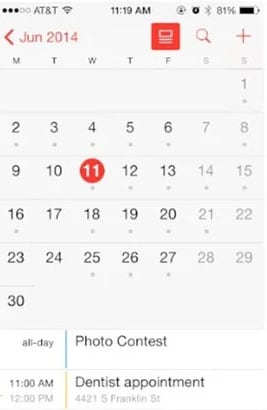
Krok 2 – Po wybraniu wydarzenia zostaniesz poproszony o przejście do jego strony „Szczegóły”. Następnie kliknij ‘Edytuj’ w prawym górnym rogu.
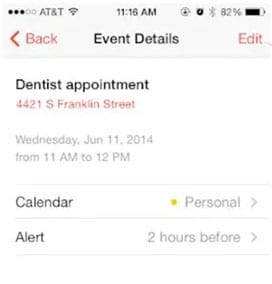
Krok 3 – Wybierz „Usuń wydarzenie” u dołu ekranu.
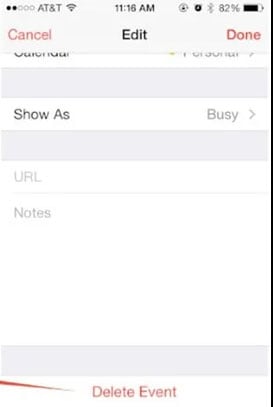
Krok 4 – Ponownie kliknij „Usuń wydarzenie”, aby potwierdzić swoje działania.
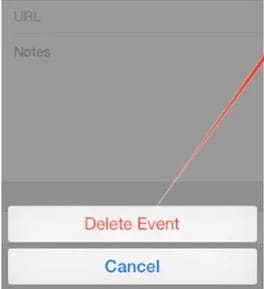
Otóż to; wybrane wydarzenie zostanie trwale usunięte z aplikacji Kalendarz.
Część 3: Jak odzyskać usunięte wydarzenia kalendarza na iPhonie
Teraz w wielu przypadkach usuniesz wydarzenie z Kalendarza tylko po to, by dowiedzieć się, że było to naprawdę ważne. Choć może to zabrzmieć zaskakująco, przypadkowe usunięcie jest częstym błędem, który wiele osób popełnia podczas czyszczenia kalendarza iPhone’a. Dobrą wiadomością jest to, że istnieją sposoby na odzyskanie usuniętych wydarzeń z Kalendarza na iPhonie. Tutaj zebraliśmy dwa najskuteczniejsze rozwiązania do odzyskiwania utraconych przypomnień z kalendarza.
Odzyskaj wydarzenia kalendarza z iCloud
Jeśli włączyłeś kopię zapasową iCloud na swoim iPhonie, łatwiej będzie odzyskać usunięte wydarzenia z Kalendarza. Wszystko, co musisz zrobić, to wejść na iCloud.com i jednym kliknięciem przywrócić usunięte przypomnienia z archiwów. Wykonaj poniższe czynności, aby odzyskać wydarzenia z Kalendarza na iPhonie za pomocą iCloud.

DrFoneTool – Odzyskiwanie danych (iOS)
Pierwsze na świecie oprogramowanie do odzyskiwania danych z iPhone’a i iPada
- Zapewnij trzy sposoby odzyskania danych iPhone’a.
- Skanuj urządzenia z systemem iOS, aby odzyskać zdjęcia, filmy, kontakty, wiadomości, notatki itp.
- Wyodrębnij i wyświetl podgląd całej zawartości w plikach kopii zapasowych iCloud/iTunes.
- Selektywnie przywracaj to, co chcesz z kopii zapasowej iCloud/iTunes na swoje urządzenie lub komputer.
- Kompatybilny z najnowszymi modelami iPhone’a.
Krok 1 – Przejdź do iCloud.com i zaloguj się przy użyciu poświadczeń Apple ID.

Krok 2 – Gdy znajdziesz się na ekranie głównym iCloud, kliknij „Ustawienia”, aby rozpocząć.

Krok 3 – W zakładce „Zaawansowane” kliknij „Przywróć kalendarz i przypomnienia”.

Krok 4 – Następnie kliknij „Przywróć” obok archiwum, zanim wydarzenia z Kalendarza zostały usunięte.

Odzyskaj wydarzenia z kalendarza za pomocą DrFoneTool – Odzyskiwanie danych iPhone’a (bez kopii zapasowej)
Jeśli nie możesz znaleźć określonych wydarzeń w pliku kopii zapasowej lub nie włączyłeś kopii zapasowej iCloud w pierwszej kolejności, będziesz potrzebować dedykowanego oprogramowania do odzyskiwania, aby odzyskać utracone wydarzenia z Kalendarza. DrFoneTool – iPhone Data Recovery to w pełni funkcjonalne narzędzie do odzyskiwania, które zostało zaprojektowane do odzyskiwania utraconych plików z urządzenia z systemem iOS. Nie ma znaczenia, czy przypadkowo straciłeś wydarzenia, czy celowo je usunąłeś, DrFoneTool pomoże Ci je odzyskać bez żadnych kłopotów.
Dzięki DrFoneTool możesz również odzyskać inne rodzaje usuniętych plików, takie jak zdjęcia, filmy, dokumenty itp. Obsługuje wiele formatów plików, co oznacza, że będziesz mógł łatwo odzyskać wszystkie utracone dane. DrFoneTool obsługuje wszystkie wersje iOS, w tym najnowszą wersję iOS 14. Tak więc, nawet jeśli posiadasz iPhone’a 12, odzyskanie utraconych wydarzeń z Kalendarza nie będzie dla Ciebie trudne.
Wykonaj następujące kroki, aby odzyskać usunięte wydarzenia z kalendarza na iPhonie za pomocą DrFoneTool – iPhone Data Recovery.
Krok 1 – Zainstaluj i uruchom oprogramowanie na swoim komputerze. Następnie podłącz iPhone’a do komputera i kliknij „Odzyskiwanie danych”, aby rozpocząć.

Krok 2 – Na następnym ekranie wybierz „Odzyskaj z iOS” z lewego paska menu. Następnie zaznacz opcję „Kalendarz i przypomnienie” i kliknij „Rozpocznij skanowanie”.

Krok 3 rozpocznie skanowanie urządzenia w poszukiwaniu wszystkich usuniętych przypomnień kalendarza.
Krok 4 – Po zakończeniu procesu skanowania na ekranie zobaczysz listę wszystkich utraconych przypomnień. Teraz wybierz zdarzenia, które chcesz odzyskać, i kliknij ‘Odzyskaj do komputera’, aby zapisać je na swoim komputerze. Możesz także dotknąć ‘Przywróć do urządzenia’, aby bezpośrednio przywrócić przypomnienia do samego iPhone’a.

Wnioski
Na tym kończy się nasz przewodnik dotyczący usuwania i odzyskiwania usuniętych wydarzeń z Kalendarza na iPhonie. Niezależnie od tego, czy kalendarz Twojego iPhone’a wygląda na całkowicie zagracony, czy po prostu chcesz usunąć niepotrzebne wydarzenia, zawsze dobrą strategią jest usuwanie przypomnień od czasu do czasu. A jeśli kiedykolwiek usuniesz ważne wydarzenia z Kalendarza, możesz użyć iCloud lub DrFoneTool, aby je odzyskać.
Ostatnie Artykuły:

